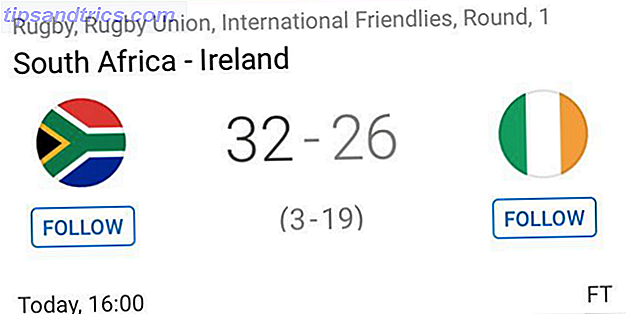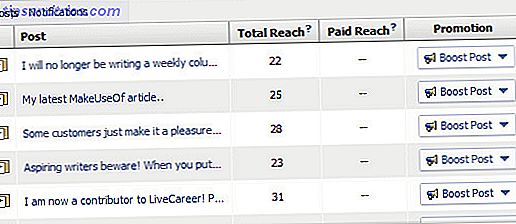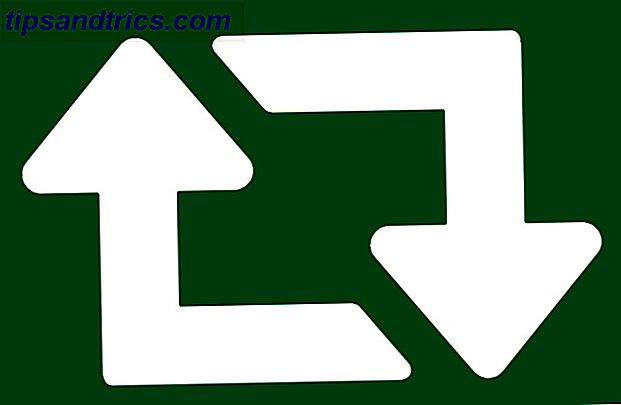Opprett et bilde av USB-stasjonen, og du kan kopiere bildet til en annen USB-stasjon - eller den samme - senere. Dette er nyttig for duplisering av USB-stasjoner eller sikkerhetskopiering av stasjonens innhold før du skriver det over. For eksempel kan du kopiere en levende Linux USB-stasjon eller en Windows To Go USB-stasjon, og du vil få en full kopi av innholdet på stasjonen, inkludert alle personlige data du lagret i live-operativsystemet.
Dette bør også fungere med SD-kort - selv oppstartbare. Raspberry Pi-eiere og alle andre som bruker oppstartbare SD-kort 10 Operativsystemer du kan kjøre med Raspberry Pi 10 Operativsystemer du kan kjøre med Raspberry Pi Hardwaren av Raspberry Pi alene er bare en side av historien: I dag Utforsker jeg 10 forskjellige Operativsystemer Systemer du kan installere. Les mer kan få mye bruk ut av dette verktøyet.
Hvorfor kan du ikke bare kopiere filene
Hvis du bare har personlige filer og dokumenter på stasjonen, trenger du ikke dette verktøyet. Du kan kopiere filene fra USB-stasjonen til en mappe på datamaskinen din og kopiere dem tilbake når du vil gjenopprette dem til USB-stasjonen.
Hvis stasjonen din er oppstartbar eller har flere partisjoner, vil ikke bare kopiering av filene kutte den. Verktøyet som vi vil dekke her, vil utføre en nøyaktig kopi av innholdet på stasjonen, inkludert hovedoppstartspost (MBR), slakkutrymme og ubrukt mellomrom. Dette gjør at du kan utføre nøyaktige kopier av en USB-stasjon, selv om den har flere partisjoner og en hovedoppstartspost. Det resulterende bildet kan kopieres til en annen USB-minnepinne, slik at du enkelt kan kopiere en stasjon eller opprette et eksakt bilde av en oppstartbar stasjon for senere bruk.
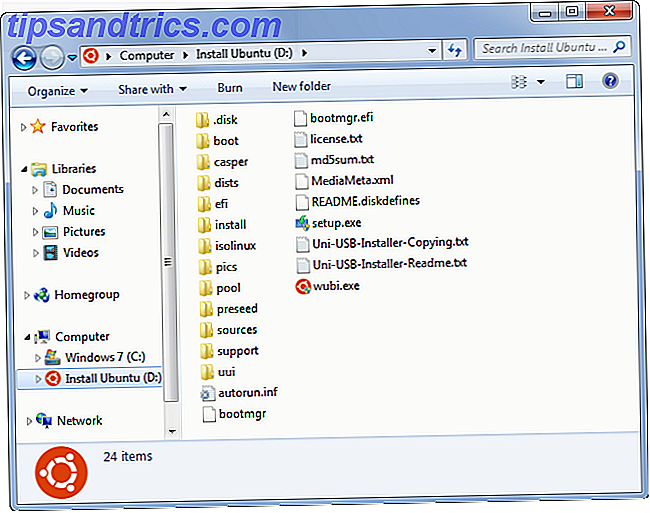
Hva du trenger
Vi anbefaler ImageUSB for dette. Det er et gratis, lett verktøy som kjører på Windows.
Du bør også sørge for at du gjenoppretter bildet på USB-stasjonen til en stasjon med tilsvarende størrelse. Byte-for-byte kopiering prosessen vil gjøre en eksakt kopi, noe som betyr at noen av plassen kan være utilgjengelig hvis du flytter et bilde fra en mindre stasjon til en større stasjon. For eksempel, la oss si at du har en USB-minne på 4 GB, og du lager et bilde av det. Du skriver da bildet til en 12 GB flash-stasjon - bare 4 GB av den 12 GB-stasjonen vil være tilgjengelig. Omvendt er også problematisk - opprett et bilde av en 12 GB-stasjon, og du vil ikke kunne kopiere den til en 4 GB-stasjon senere, selv om det var mindre enn 4 GB data på 12 GB-stasjonen.
Du kan alltid gjenopprette plassen ved å reformatere og partisjonere stasjonen Eksternt stasjon som ikke gjenkjennes? Dette er hvordan å fikse det i Windows Eksternt stasjon ikke gjenkjent? Dette er hvordan du kan fikse det i Windows Din USB-enhet kan ikke bli gjenkjent på grunn av partisjonsspørsmål, ved hjelp av feil filsystem, døde USB-porter, driverproblemer i Windows eller en døddisk. Les mer senere, selvfølgelig.
Lag et bilde av en USB-stasjon
Sett inn USB-stasjonen (eller SD-kortet) i datamaskinen, åpne ImageUSB, og velg stasjonen du vil lage et bilde av. Velg Opprett fra UFD-alternativet for å lage et bilde fra en USB-flash-stasjon. Velg et sted for den resulterende filen - filen vil ha .bin filtypen som det er en binær fil som representerer innholdet på stasjonen. Klikk på Opprett bilde og ImageUSB vil opprette et bilde fra USB-stasjonen.
Hvis du lar avkrysningsboksen Innst. Bildeverifisering aktivert - det er standardet - vil ImageUSB skanne bilde eller flash-stasjon etter at prosessen er fullført for å sikre at bildet kopieres riktig.
Du kan sikkerhetskopiere denne bildefilen eller gjøre alt du liker med det. Du trenger ImageUSB for å skrive bildet til en USB-flash-stasjon i fremtiden.

Skriv et bilde til en eller flere flashdrivere
ImageUSB kan kopiere et USB flash-stasjonsbilde fra en .bin-fil til en eller flere USB-stasjoner samtidig, noe som gjør at du raskt kan duplisere en stasjon. Du er bare begrenset av antall USB-porter på datamaskinen.
Sett inn stasjonen i datamaskinen, åpne ImageUSB, og velg stasjonene du vil skrive til. Velg alternativet Skriv til UDF for å skrive et bilde til en USD-flash-stasjon. Bla til en .bin-fil opprettet med ImageUSB og klikk Skriv til UFD for å skrive innholdet på bildet til USB-flash-stasjonene du valgte. Merk at ImageUSB kun kan bruke .bin-filer opprettet med ImageUSB.
Advarsel : Denne prosessen vil slette innholdet på USB-stasjonene helt, overskrive dem med dataene fra bildefilen.

Dette verktøyet er ganske enkelt - nøkkelen er å vite at du må bruke den i stedet for bare å kopiere filene fra stasjonen! Hvis du vil sikkerhetskopiere eller kopiere en hel flash-stasjon, spesielt en oppstartbar, trenger du et spesialisert verktøy som ImageUSB.
Bilde Kreditt: Flash Drive av Valter Wei via Flickr